🥳大家好呀~我是手把手教你学技能的PPT小达人CC!
在日常的 PPT 制作中,多张图片排版的页面,可能很多人都会觉得头疼😖
一个个去对齐调整,太耗时了,本来上班就累,哪有精力。🥱
🌈但不知道怎样才能做到既快速又整齐美观,又不显得过于单调。🤔
所以,图片巨多的 PPT 到底要怎么排版呢❓
✨很简单,可以做成电影墙的展示效果~
✅今天这期就教你如何把多图PPT快速做成电影墙!
❶插入一个矩形,参考大小是 3.18 厘米*5.65 厘米。
❷水平复制成一个 7*3 的矩形方阵,按住 ctrl+shift,鼠标拖动复制;或借助插件 iSlide-设计排版-矩形布局功能,设置几个参数一键生成。
❸矩形方阵复制出来后,为了方便后边调整,我们将每一竖直方向的矩形,都单独组合起来,也就是一列一组。
❹为了让电影墙的效果更加细腻,这时候将靠近中间的矩形渐渐缩小。
❺统一缩小后,我们需要将矩阵对齐。按【Ctrl+A】全选后,依次点击「格式」-「对齐」-「垂直居中」。
❻对竖直矩形做三维旋转效果,也不麻烦,调节 X 轴旋转和透视两个参数即可。
❼找一些电影海报分别填充进去,再把文字主体放上去,分别是 logo、标题和装饰性英文,这样就搞定啦~

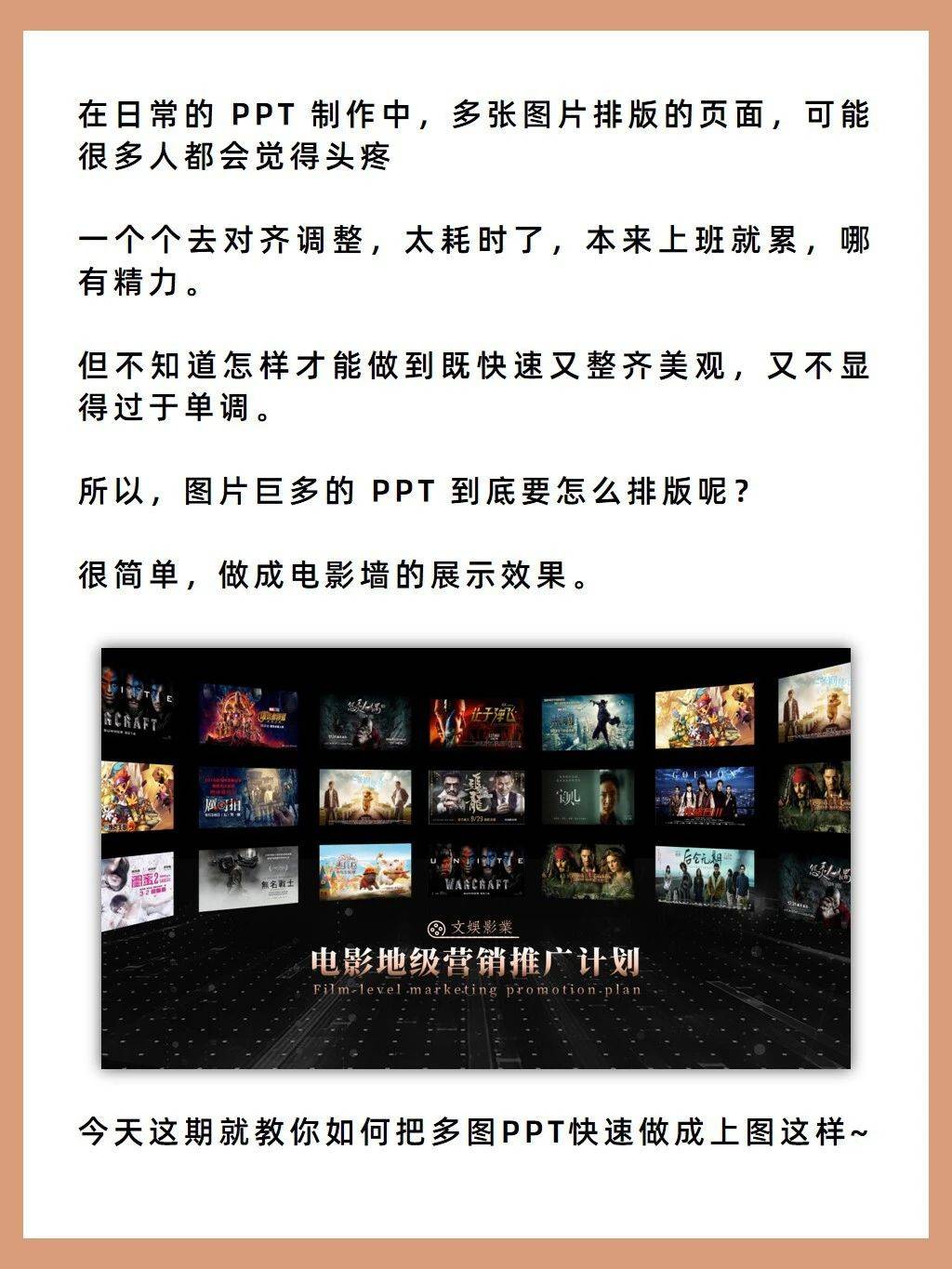
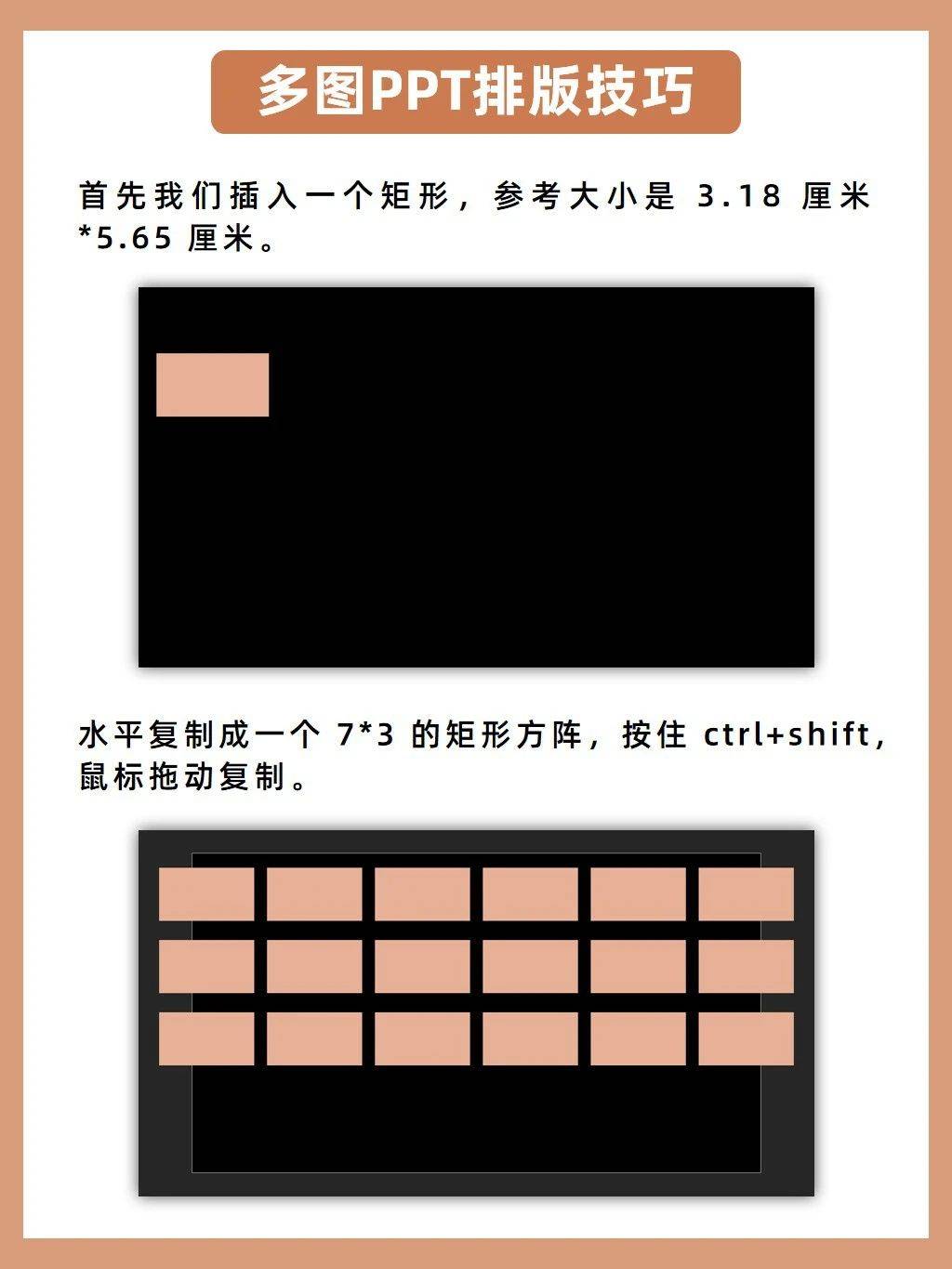
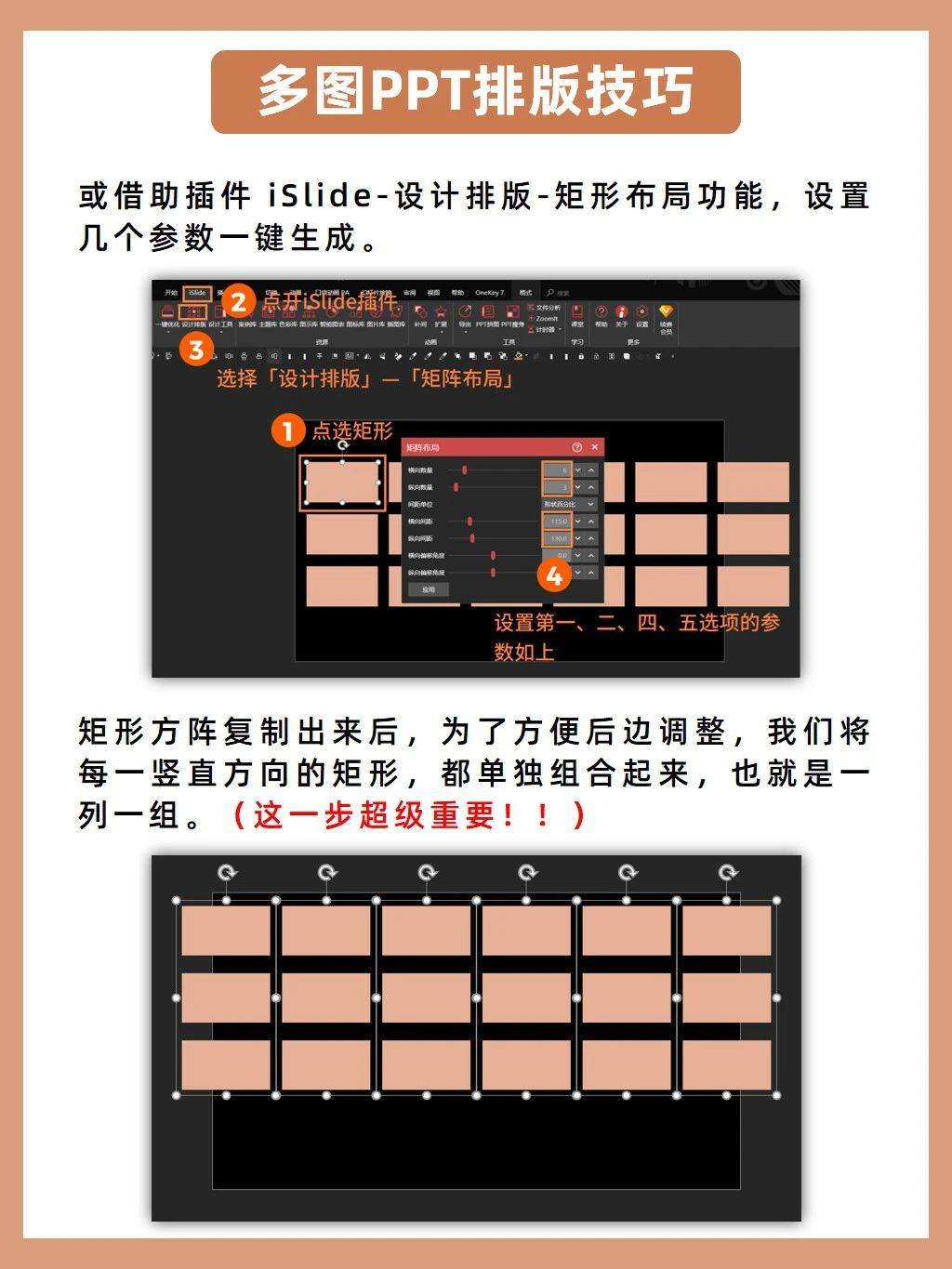
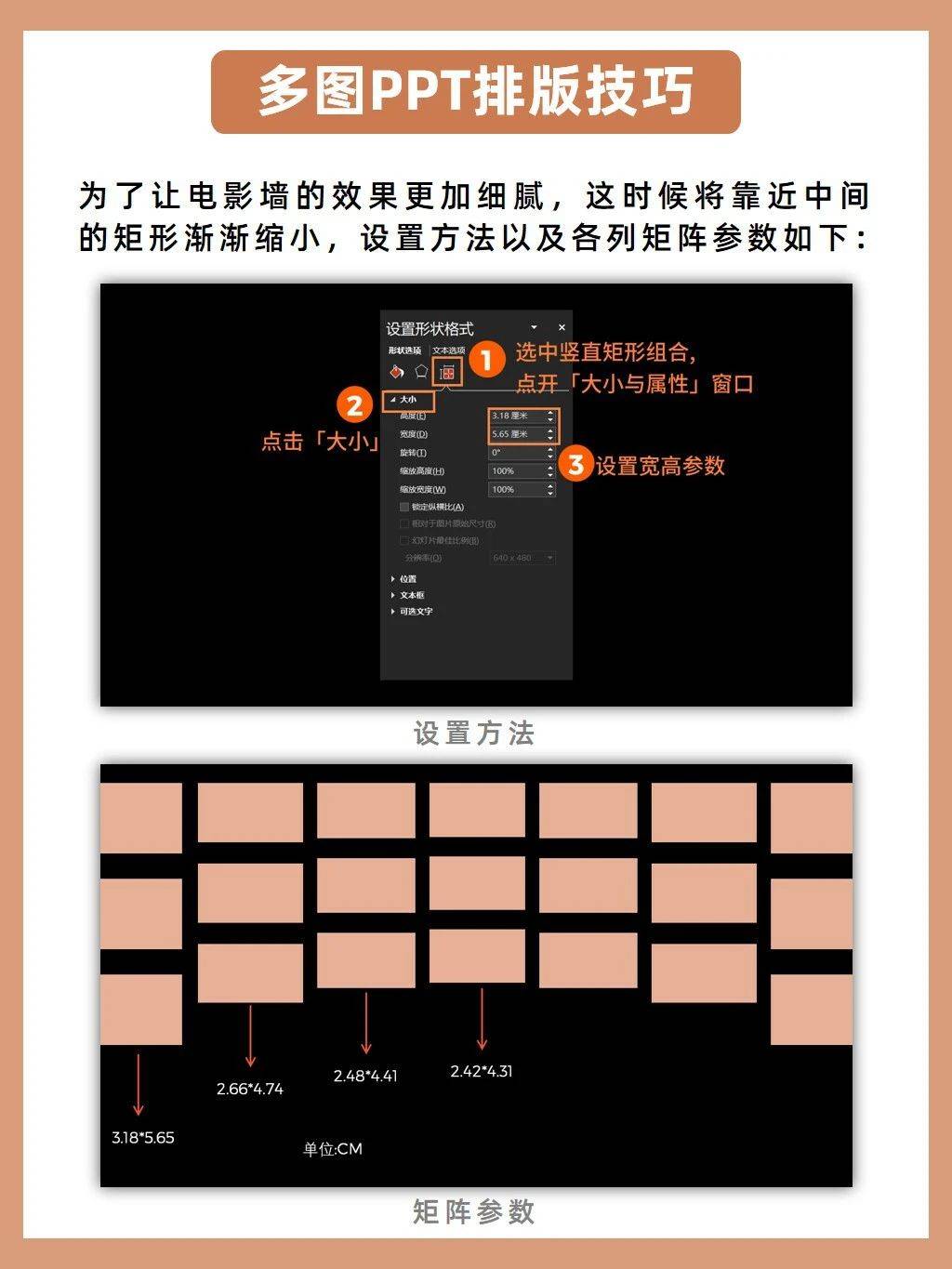
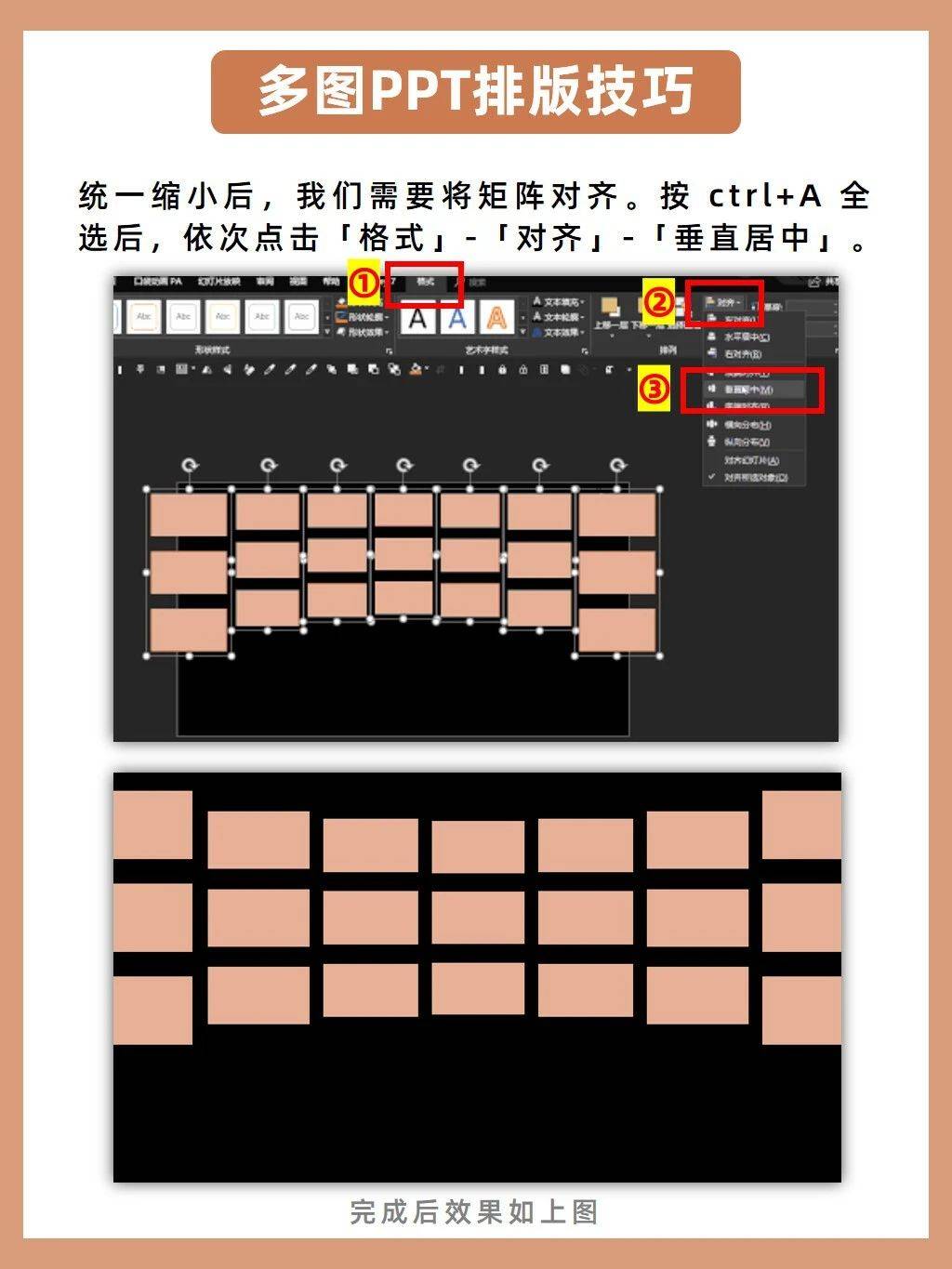
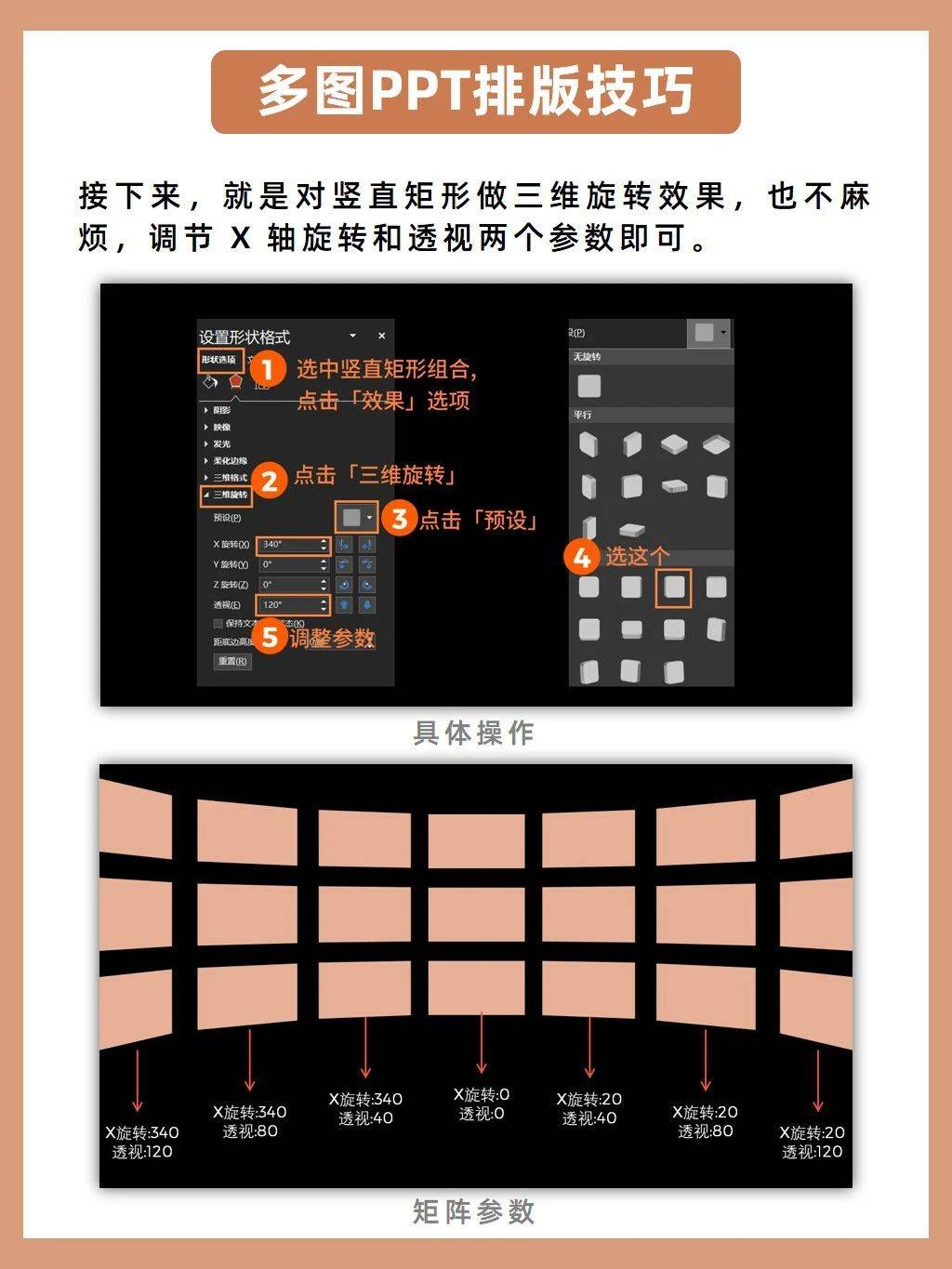
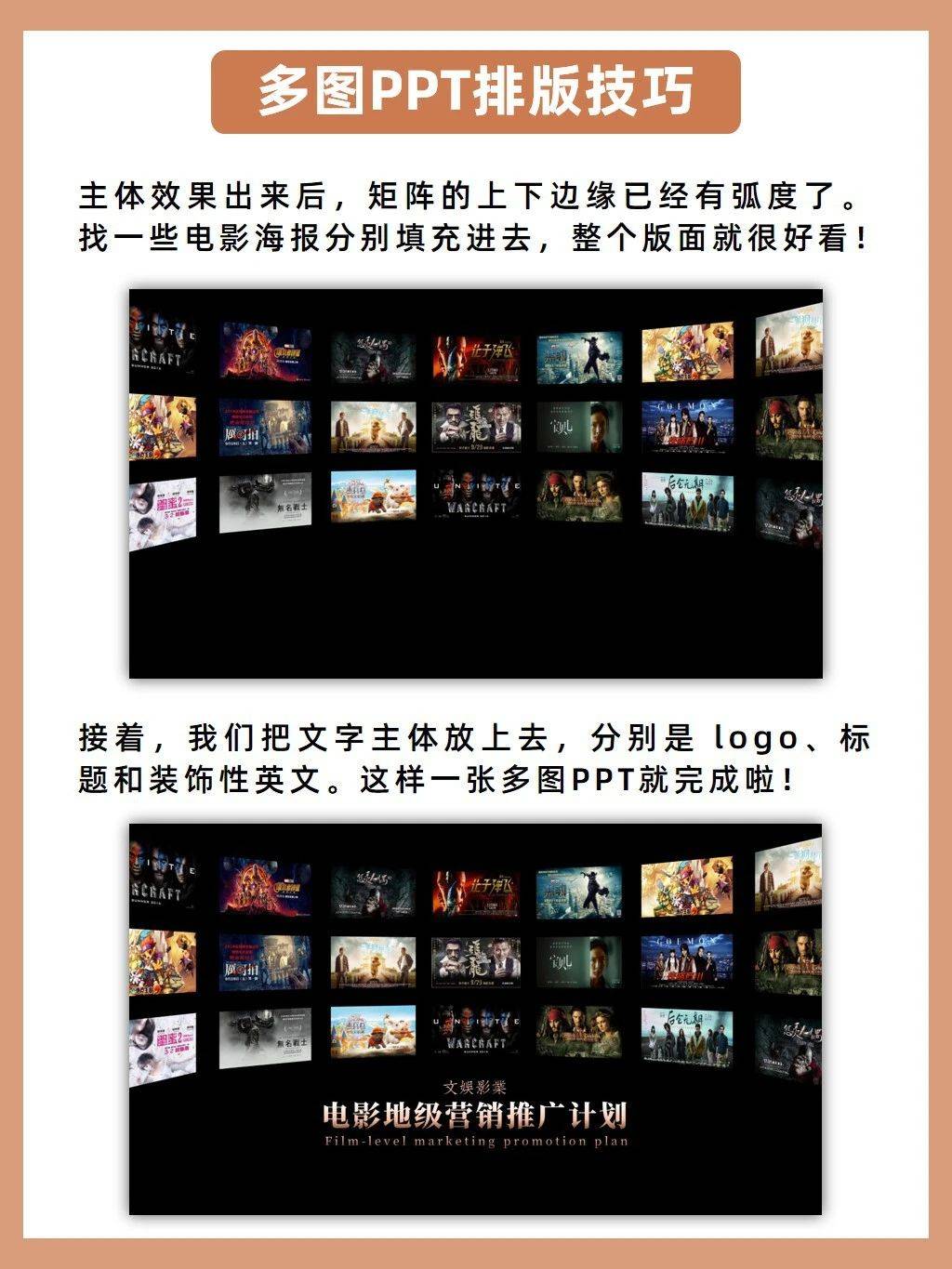



















6